Microsoft 365では、メールアドレスに独自ドメインを使用することができます。
ただし、場合によってはMicrosoft 365に登録する際にレジストラの移管が必要なケースがあるのをご存じでしょうか。
本記事では、Microsoft 365で独自ドメインを使用する方法と、移管が必要な場合の手順を解説します。
Contents
Microsoft 365に独自ドメインを追加する方法
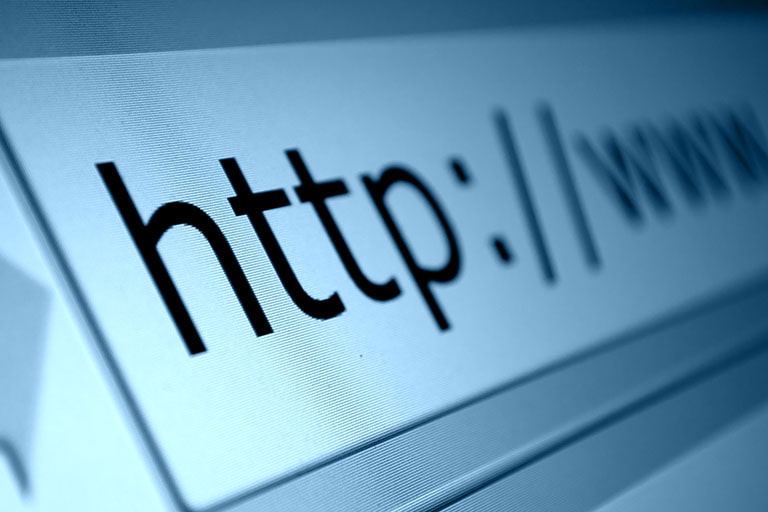
まずは、Microsoft 365に独自ドメインを追加するための準備と設定手順を確認しておきましょう。
独自ドメイン設定の準備
Microsoft 365で独自ドメインを設定するには、メールサーバーに「Exchange Online」を利用している必要があります。
Exchange OnlineはMicrosoft 365の法人向けライセンスの一部に含まれているクラウドメールサービスです。
プランに含まれていない場合は、オプションで追加することも可能です。
Exchange Onlineが含まれている主なライセンス
- Microsoft 365 Business Basic/Standard/Premium
- Microsoft 365 E3/E5
- Office 365 E1/E3/E5
Exchange Online単体のプラン
- プラン1(50GB)……500円
- プラン2(100GB)……1,000円
(1ユーザー/月額)
Microsoft 365で独自ドメインを購入する手順
まだ独自ドメインを取得していない場合、Microsoft 365管理センターで購入することもできます。
ここで購入できるドメインのレジストラは、ドメイン接続に対応したGo Daddyです。
Microsoft 365で利用する場合はサインインするだけで接続できるため、設定作業が簡略化されます。
手順
- Microsoft 365 管理センター(https://admin.microsoft.com/)にサインイン
- 「セットアップ」をクリック
- 「カスタムドメインを設定する」で「表示」をクリック
- 「管理」を選択し「+ドメインを追加する」をクリック
- ドメインを入力し「次へ」をクリック
- 「Go Daddyでサインイン」を選択し「次へ」
- レジストラにサインイン
- 「DNSレコードの追加」をクリックして「次へ」
- ドメインを使用するサービスを選択して「次へ」
- 画面の指示に従って承認を行う
注意点
Microsoft 365で購入したドメインは、そのままではネームサーバーを変更したり、Microsoft 365の組織間で譲渡することができなくなっています。
これらの処理を行う場合は、ドメインを別のレジストラに移管しなければなりません。
取得済みの独自ドメインを登録する手順
すでに取得済みのドメインがある場合は、次の手順でMicrosoft 365に追加します。
- Microsoft 365 管理センター(https://admin.microsoft.com/)にサインイン
- 「設定」→「ドメイン」をクリック
- 「+ドメインの追加」をクリック
- ドメインを入力
- ドメインの所有確認を行う方法を選択
- (TXTレコードを選択した場合)画面に表示されたTXTレコードをドメインのDNSレコードに登録
- ドメインの接続方法を選択
- (DNSレコードを選択した場合)画面に表示されたレコードをDNSサーバに登録
- 「完了」をクリック
Microsoft 365追加時にドメイン移管が必要なケースとは

レジストラによっては、Microsoft 365に必要なDNSレコードの一部しかサポートしていないことがあります。
この場合、Microsoft 365の機能が一部動作しなくなるため、必要なDNSレコードをすべてサポートしているレジストラにドメインを移管する必要があります。
ドメインを移管する場合の作業手順
- 移管先のドメイン管理会社に移管を申請し、費用を入金する
- ドメイン管理会社によって移管作業が行われる
- 移管作業が完了したら、ネームサーバーを移管先DNSへ変更する
- DNSレコードを編集する
記事まとめ

- Microsoft 365で独自ドメインを使用するには、「Exchange Online」のライセンスが必要
- ドメインはあらかじめ取得しておくか、Microsoft 365管理センターで購入できる
- Microsoft 365に必要なDNSレコードをサポートしていないレジストラで購入した場合は、別のレジストラに移管が必要
Microsoft 365に独自ドメインを追加する作業はそれほど複雑ではありませんが、ドメインの移管が必要になった場合は追加費用が発生することがあります。
また、メールサーバーの変更を伴う場合は業務への影響が大きいため、関係各部と調整の上、作業を行ってください。


















